C++学习笔记一:windows系统配置C++开发环境(VS code+g++/clang++)
1.下载vscode
官网下载地址:
https://code.visualstudio.com/
安装时选择把软件加入到环境变量中这个选项
2.打开vscode,安装c/c++扩展插件
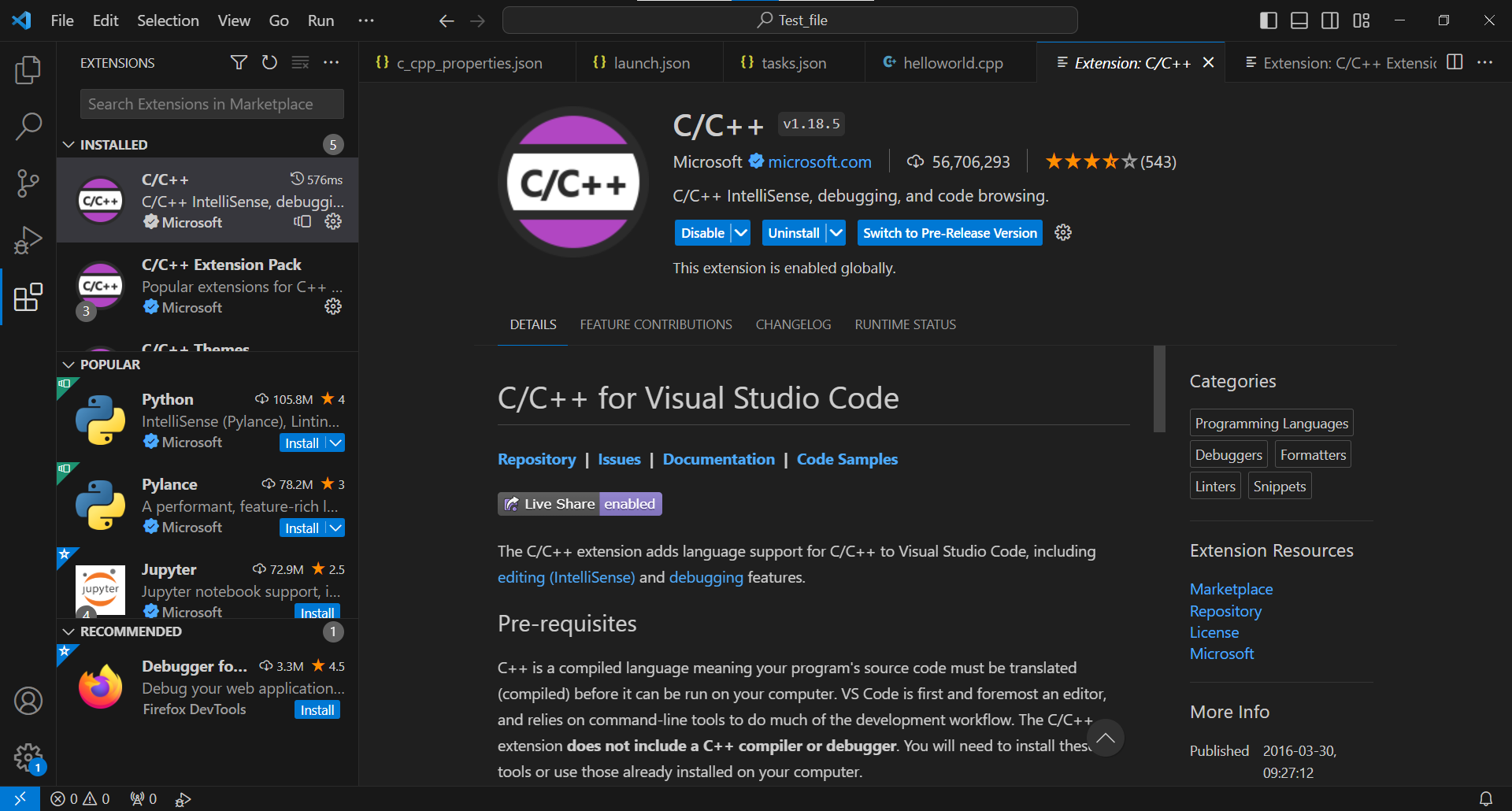
3.下载gcc和clang编译器
下载地址:

下载后解压,把bin文件夹所在的路径加入到环境变量中
加环境变量的方法:在程序栏输入envir->编辑系统环境变量,在系统环境的path变量中加入复制的文件夹路径
查看编译器是否安装成功:在程序栏搜索powershell,打开windows powershell,键入
g++ --version
clang++ --version
如果显示版本号即证明安装成功
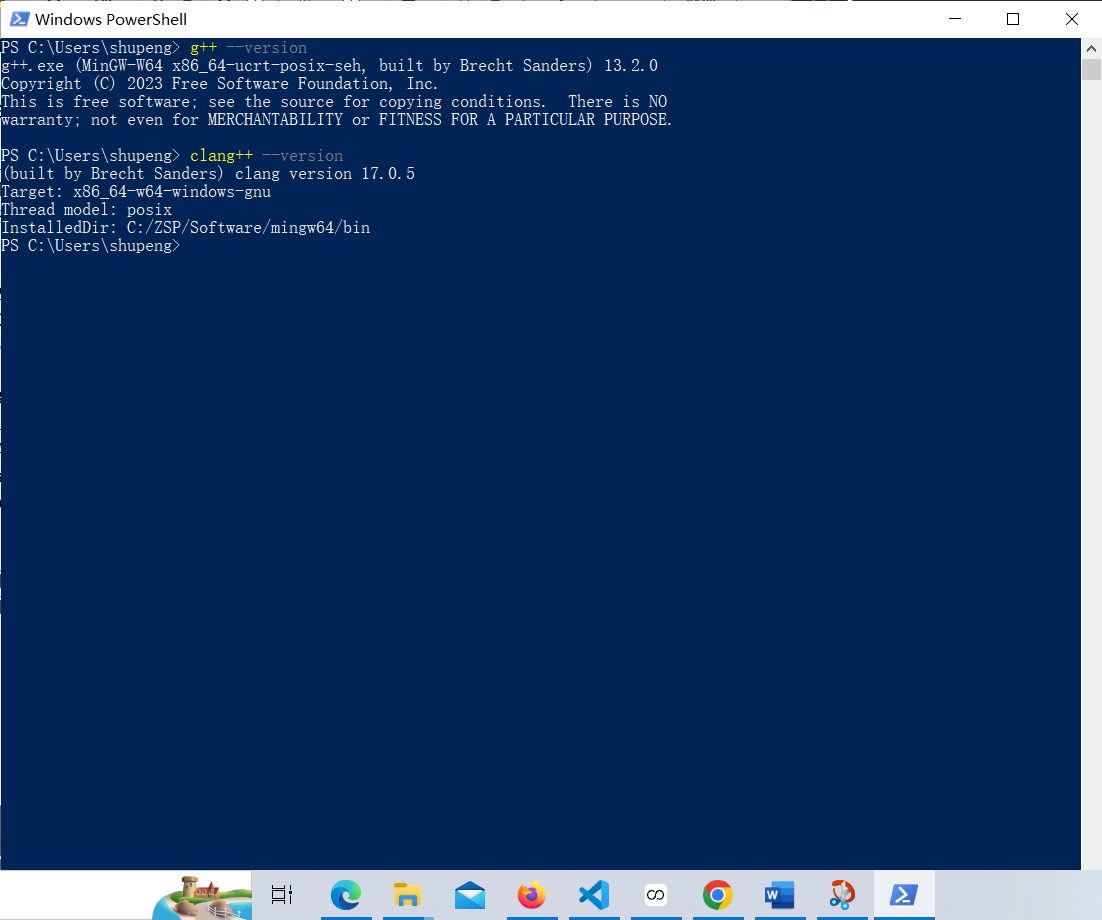
4.在vscode中编辑tasks.json配置文件
先编写一个main.cpp文件
#include <iostream>
consteval int get_value(){
return 3;
}
int main(){
constexpr int value = get_value();
std::cout << "value : " << value << std::endl;
return 0;
}
选择Terminal->Configure tasks...->g++. exe build active file(如果没有这个选项需要重启一下vs code)
再次选择Terminal->Configure tasks...->clang++. exe build active file,这个会在原本的tasks.json文件夹内加入另外一段clang++编译用的代码
这样会自动生成一个.vscode文件夹下的一个tasks.json文件,更改两个"args":[]内的内容为:
"-g",
"-std=c++20",
"${workspaceFolder}\\*.cpp",
"-o",
"${fileDirname}\\rooster.exe"
这里规定了编译使用的C++标准版本,要编译的文件是该文件夹内的.cpp文件后缀,以及输出的可执行文件的名称为rooster.exe
tasks.json文件总览:
{
"version": "2.0.0",
"tasks": [
{
"type": "cppbuild",
"label": "Build with GCC",
"command": "C:\\ZSP\\Software\\mingw64\\bin\\g++.exe",
"args": [
"-g",
"-std=c++20",
"${workspaceFolder}\\*.cpp",
"-o",
"${fileDirname}\\rooster.exe"
],
"options": {
"cwd": "${fileDirname}"
},
"problemMatcher": [
"$gcc"
],
"group": "build",
"detail": "compiler: C:\\ZSP\\Software\\mingw64\\bin\\g++.exe"
},
{
"type": "cppbuild",
"label": "Build with Clang",
"command": "C:\\ZSP\\Software\\mingw64\\bin\\clang++.exe",
"args": [
"-g",
"-std=c++20",
"${workspaceFolder}\\*.cpp",
"-o",
"${fileDirname}\\rooster.exe"
],
"options": {
"cwd": "${fileDirname}"
},
"problemMatcher": [
"$gcc"
],
"group": "build",
"detail": "compiler: C:\\ZSP\\Software\\mingw64\\bin\\clang++.exe"
}
]
}
label命名了编译选项中的名称,在编译程序的时候可以选择g++或者是clang++编译
5.编译程序:
选中.cpp文件->Terminal->Run Task...->Build with GCC或者Build with Clang
之后会生成一个名为rooster.exe的二进制文件并显示编译成功:
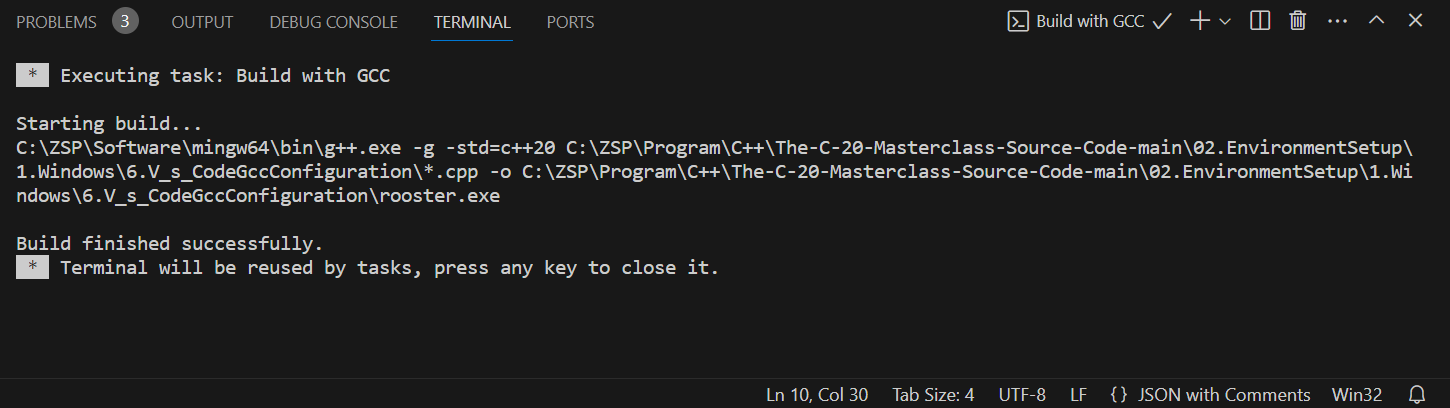
6.运行程序
选择Terminal->New Terminal(快捷键ctrl+shift+`)->.\rooster.exe,可以看到程序的运行结果:value : 3
7.配置C/C++文件
我们发现main代码中有一行自动标红,这种情况可以通过修改编辑器的配置文件来解决(这里是因为C/C++的标准问题)
View->Command platte->C/C++:Edit Configuration(UI)
拉到最下面修改C++ Standard为C++ 20,标红就会消失
C++学习笔记一:windows系统配置C++开发环境(VS code+g++/clang++)的更多相关文章
- angular学习笔记(2)- 前端开发环境
angular1学习笔记(2)- 前端开发环境 1.代码编辑工具 2.断点调试工具 3.版本管理工具 4.代码合并和混淆工具 5.依赖管理工具 6.单元测试工具 7.集成测试工具 常见的前端开发工具 ...
- 【转】Pro Android学习笔记(二):开发环境:基础概念、连接真实设备、生命周期
在Android学习笔记(二):安装环境中已经有相应的内容.看看何为新.这是在source网站上的Android架构图,和标准图没有区别,只是这张图颜色好看多了,录之.本笔记主要讲述Android开发 ...
- Android学习笔记(三)Android开发环境的搭建
一.配置JAVA环境 二.配置Android开发环境 可以安装adt-bundle-windows,该压缩包一般自带Eclipse.或者安装Android Studio,要注意SDK的版本是否符合要求 ...
- Spark学习笔记--安装SCALA和IDEA开发环境
一:安装Scala
- Android学习笔记(一)——安卓开发环境搭建
安装教程以及资源(2015.11.8最新版):链接:http://pan.baidu.com/s/1kTnOsMr 密码:0ogf
- Android学习笔记01-Mac下搭建Java开发环境
一 安装JDK 下载 mac 下专用的jdk1.7, 下载地址: http://www.oracle.com/technetwork/java/javase/downloads/jdk7-downlo ...
- PHP学习笔记----IIS7下安装配置php环境
原文:PHP学习笔记----IIS7下安装配置php环境 Php如何安装 Php版本的选择 Php在windows下的(php5.4.7)有两种版本: VC9 x86 Non Thread Safe ...
- 【Objective-C】Windows下Objective-C开发环境配置
[Objective-C]Windows下Objective-C开发环境配置 ftp://ftpmain.gnustep.org/pub/gnustep/binaries/windows/ 最近打 ...
- Android菜鸟的成长笔记(1)——Android开发环境搭建从入门到精通
原文:Android菜鸟的成长笔记(1)--Android开发环境搭建从入门到精通 今天在博客中看到好多Android的初学者对Android的开发环境的搭建不熟悉而导致不能进行学习,所以我决定自己写 ...
- Metabase在Windows下的开发环境配置
Metabase在Windows下的开发环境配置 */--> pre.src {background-color: #292b2e; color: #b2b2b2;} Metabase在Wind ...
随机推荐
- 在 Spring 6 中使用虚拟线程
一.简介 在这个简短的教程中,我们将了解如何在 Spring Boot 应用程序中利用虚拟线程的强大功能. 虚拟线程是Java 19 的预览功能,这意味着它们将在未来 12 个月内包含在官方 JDK ...
- 【渗透测试】Vulnhub EMPIRE BREAKOUT
渗透环境 攻击机: IP: 192.168.149.128(Kali) 靶机: IP:192.168.149.130 靶机下载地址:https://www.vulnhub.com/entr ...
- 《Kali渗透基础》04. 主动信息收集(一)
@ 目录 1:主动信息收集 2:发现 3:二层发现 3.1:arping 3.2:nmap 3.3:netdiscover 3.4:Scapy 4:三层发现 4.1:ping 4.2:Scapy 4. ...
- 干掉 CRUD!这个API开发神器效率爆炸,无需定义MVC类!!
简介 magic-api 能够只通过 UI 界面就能完成简单常用的接口开发,能够支持市面上多数的关系性数据库,甚至还支持非关系性数据库 MongoDB. 通过 magic-api 提供的 UI 界面完 ...
- Java笔记(细碎小知识点)1
1.Dos命令:dir:打出当前目录结构:md:创建文件夹:cd+文件夹地址:跳转到当前目录下的对应文件夹:cd..:跳转到上一目录:rd+文件夹:删除文件夹中东西:del+文件(或 "*. ...
- Redis和Memcache区别,优缺点对比(转)
转自 https://www.cnblogs.com/JavaBlackHole/p/7726195.html 1. Redis和Memcache都是将数据存放在内存中,都是内存数据库.不过memca ...
- oracle监听配置与防火墙问题
在建好pdb容器后,需配置网络,才能从客户端连接服务器端 1.首先查看pdb容器的服务名 lsnrctl status ... Service "19cdb" has 1 inst ...
- nacos2.X版本无法注册的几个原因以及解决方案(踩坑避雷!)
在使用nacos+dubbo 注册服务的时候 遇到了无法注册的问题 记录一下踩的坑以及解决方案 com.alibaba.nacos.api.exception.NacosException: Requ ...
- Linux系列教程——Linux发展介绍、Linux系统安装、查看Linux内核版本和系统版本、Centos7安装jdk1.8
文章目录 1 Linux发展介绍 零 什么是Linux 一 Linux前身 二 Linux诞生 三 开源文化 四 Linux系统特点 五 Linux分支 2 Linux系统安装 Linux虚拟机安装 ...
- android 尺寸适配相关
Android上常见度量单位 px(像素):屏幕上的点,绝对长度,与硬件相关. in(英寸):长度单位. mm(毫米):长度单位. pt(磅):1/72英寸,point. dp(与密度无关的像素):一 ...
